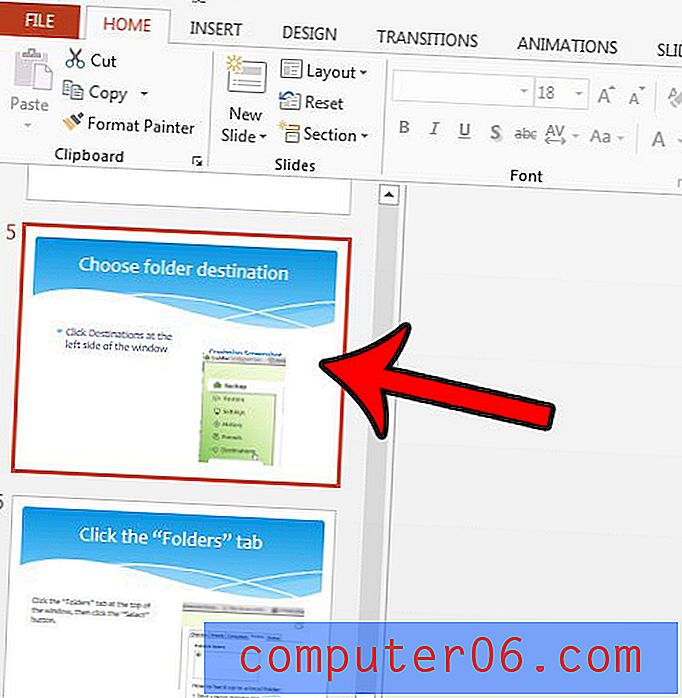Combineer CSV-bestanden
Veel webgebaseerde applicaties en hulpprogramma's zijn afhankelijk van gegevens die zijn opgeslagen in databases. Deze gegevens kunnen vervolgens worden gebruikt om rapporten in te vullen en informatie weer te geven die is opgevraagd door een gebruiker van die applicatie. Met sommige van deze toepassingen kunt u zelfs gegevensparameters downloaden, zoals rapporten of bestellingen die u mogelijk nodig heeft. Deze gegevensdownloads zijn meestal in het CSV-bestandsformaat, omdat dat bestandsformaat zeer flexibel is en in verschillende programma's kan worden geopend. Als u echter veel van deze CSV-bestanden met gerelateerde gegevens hebt gedownload, bent u waarschijnlijk situaties tegengekomen waarin u alle gegevens die over de bestanden waren verspreid, moest kunnen bekijken, sorteren of vergelijken. Deze specifieke gebeurtenis zorgt ervoor dat u CSV-bestanden wilt combineren, wat u kunt bereiken met behulp van de opdrachtprompt in Windows 7.
Procedure om CSV-bestanden te combineren
De eerste stap bij het samenvoegen van al uw afzonderlijke CSV-bestanden tot één groot bestand is om alle CSV-bestanden naar één map te kopiëren. Eenvoudigheidshalve maak ik meestal een map op mijn bureaublad met de naam "CSV", en kopieer ik de bestanden naar die map. Voor dit voorbeeld hebben alle bestanden dezelfde vier kolommen: product, prijs, hoeveelheid en datum.

De logica achter het combineren van CSV-bestanden is dat ik, om al deze gegevens tegelijkertijd te kunnen vergelijken, handmatig alle informatie in één spreadsheet moet kopiëren en plakken. Hoewel dit niet moeilijk is met een paar bestanden, kan het extreem vervelend zijn als het 100 keer moet worden gedaan.
Wanneer u klaar bent met het combineren van alle CSV-bestanden, klikt u met de rechtermuisknop op de map die u hebt gemaakt en klikt u vervolgens op Eigenschappen . Bovenaan het venster, rechts van Locatie, staat de locatie van uw map. Markeer die bestandslocatie met uw muis, klik met de rechtermuisknop op de gemarkeerde tekst en klik vervolgens op Kopiëren .
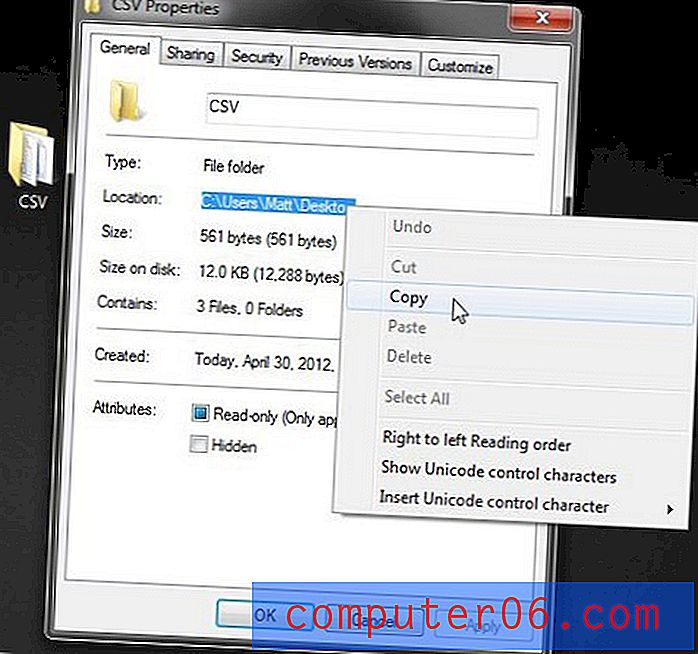
Klik op de knop Start in de linkerbenedenhoek van uw venster, typ cmd in het zoekveld onder aan het venster, klik met de rechtermuisknop op het zoekresultaat bovenaan het menu en klik vervolgens op Als administrator uitvoeren . U moet dan op Ja klikken om te bevestigen dat u het programma toestemming wilt geven om uw computer te wijzigen.
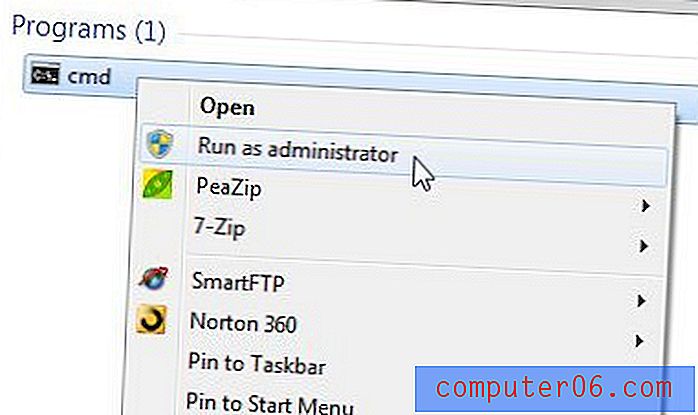
Klik in het venster, typ cd, druk op de spatiebalk, klik met de rechtermuisknop in het venster en klik op Plakken . Merk op dat Ctrl + V niet werkt binnen de opdrachtprompt, dus u kunt het niet gebruiken om uw klembordgegevens te plakken. Typ de naam van uw gemaakte map (in dit voorbeeld is de naam van mijn map opnieuw CSV ). Uw opdrachtprompt zou nu zoiets moeten weergeven
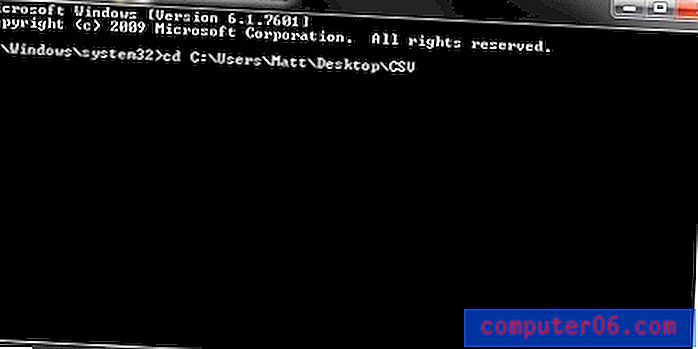
dus druk op Enter op je toetsenbord. Typ copy * .csv combined-files.csv op de huidige prompt en druk vervolgens op Enter om CSV-bestanden te combineren. Dit genereert een nieuw bestand met de naam combined-files.csv in dezelfde map waarin uw individuele CSV-bestanden zijn opgeslagen. Wanneer u dubbelklikt op dit gegenereerde CSV-bestand, zult u merken dat alle gegevens van uw individuele CSV-bestanden zijn gecombineerd, zodat u snel de kolommen en rijen kunt sorteren voor uw gegevensanalysebehoeften.
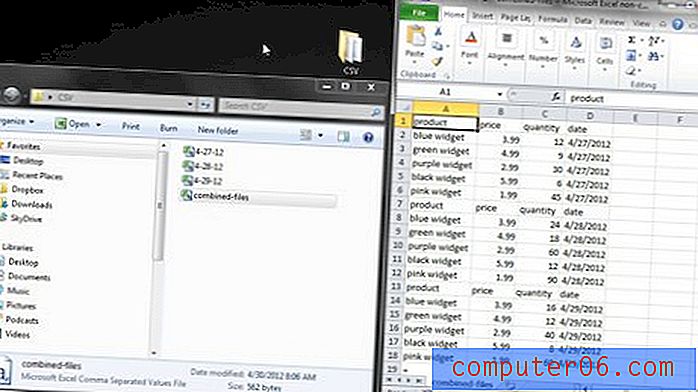
Om dit proces verder te vereenvoudigen, kunt u overwegen een draaitabel te gebruiken om vergelijkbare gegevens te combineren. In dit artikel leest u meer over draaitabellen en wat ze kunnen bereiken.